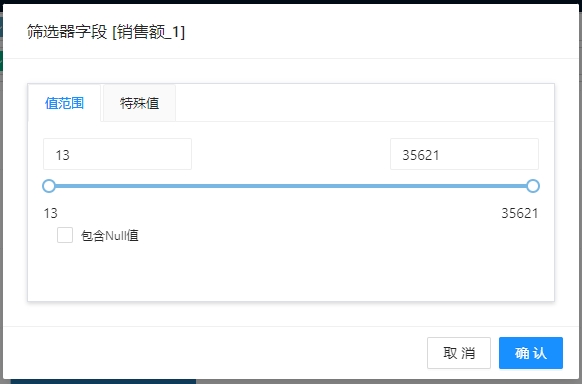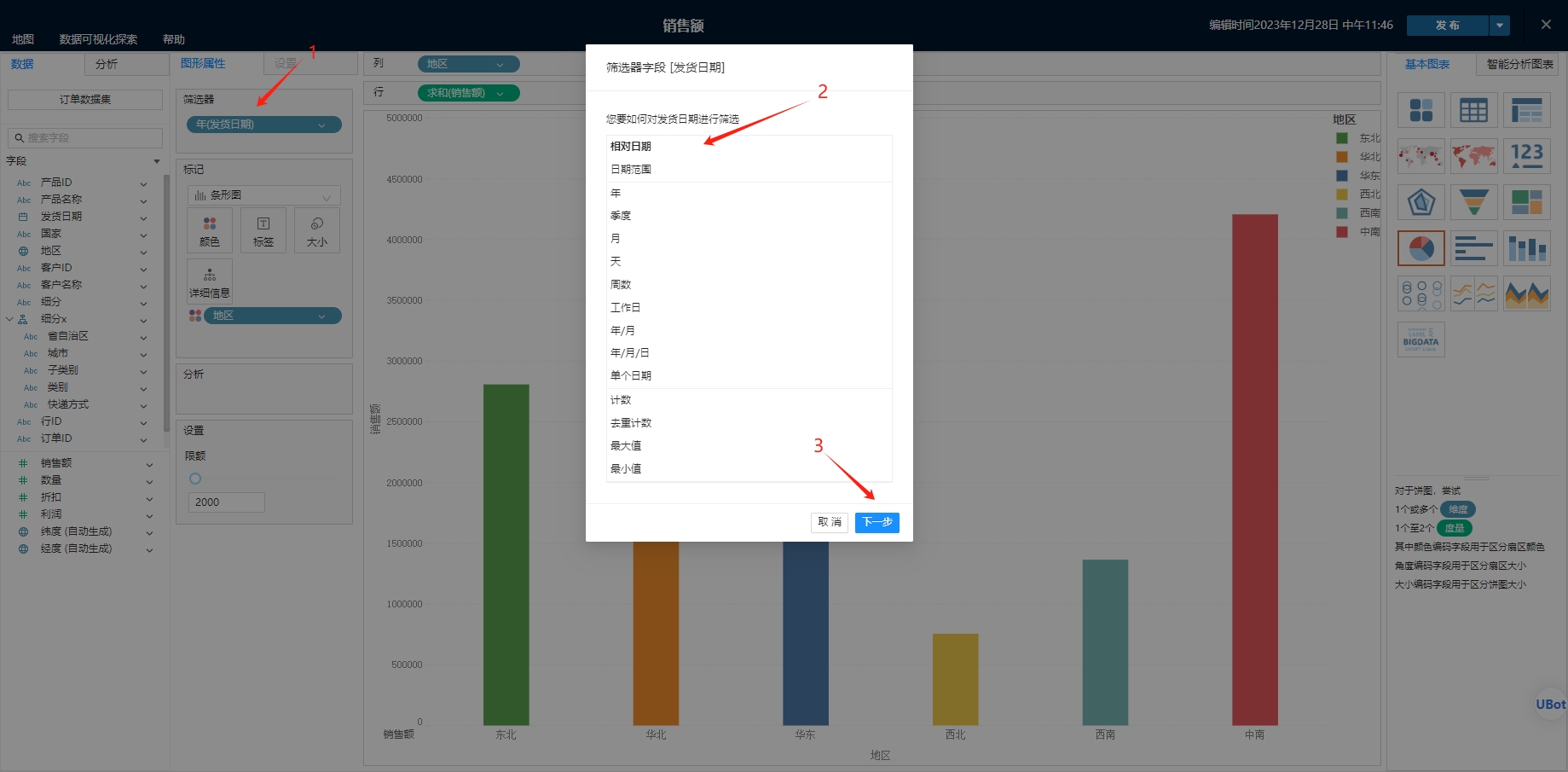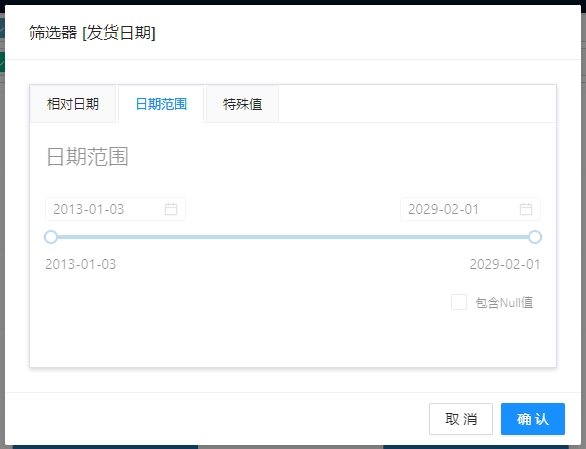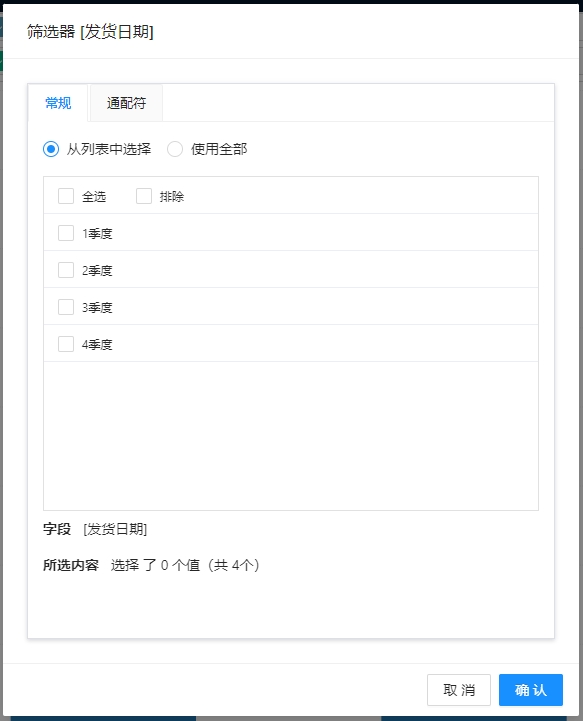筛选数据
筛选是分析数据的基本部分。本文介绍可对视图中的数据进行筛选的多种方式。它还介绍如何在视图中显示交互式筛选器,以及在视图中设置筛选器格式。
将维度、度量和日期字段拖到“筛选器”功能区
创建筛选器的另一种方法是直接将字段从“数据”或字段选择窗格拖到“筛选器”功能区。
当您向“筛选器”功能区添加字段时,将会打开“筛选器”对话框,以便您能够定义筛选器。根据您筛选的是分类数据(维度)、定量数据(度量)还是日期字段,“筛选器”对话框会有所不同。
筛选分类数据(维度)
维度包含离散分类数据,因此,筛选这种字段通常涉及选择要包含或排除的值。
当您将维度从“数据”窗格拖到 数据可视化探索编辑器 中的“筛选器”功能区时,将出现以下“筛选器”对话框:
常规:使用“常规”选项卡来选择要包含或排除的值。
通配符:使用“通配符”选项卡来定义筛选器所采用的模式。例如,当针对电子邮件地址进行筛选时,您可能需要仅包含来自特定域的电子邮件。您可以定义以“@qq.com”结尾的通配筛选器以便仅包含 QQ 电子邮件地址。
筛选定量数据(度量)
度量包含定量数据,因此,筛选这种类型的字段通常涉及选择要包含的值范围。
当您在 数据可视化探索编辑器 中将度量从“数据”窗格拖到“筛选器”功能区时,将出现以下对话框:
选择要如何聚合字段,然后单击“下一步”。
在后面的对话框中,您将可以选择创建两种种类型的定量筛选器:
值范围:选择“值范围”选项以指定要包括在视图中的范围的最小值和最大值。所指定的值将包含在该范围中。
特殊值:选择“特殊值”选项以针对 Null 值进行筛选。仅包含“Null 值”、“非 Null 值”或“所有值”。
筛选日期
当您在 数据可视化探索编辑器 中将日期字段从“数据”窗格拖到“筛选器”功能区时,将出现以下“筛选器字段”对话框:
您可以选择是否要针对相对日期进行筛选;在日期范围之间进行筛选;或选择要从视图中筛选的离散日期或单独日期。
- 选相对日期:单击“相对日期”,定义基于打开视图时的日期和时间更新的日期范围。例如,您可能需要查看本年迄今的销售额、过去 30 天的所有记录或上周消除的错误。相对日期筛选器也可以相对于特定的锚点日期而不是相对于今天。
- 筛选日期范围:选择“日期范围”以定义要筛选的固定日期范围。例如,您可能希望查看在 2009 年 3 月 1 日和 2009 年 6 月 12 日之间下达的所有订单。
- 筛选离散日期:如果要包括整个日期级别,请在对话框中选择一个离散日期值。举例来说,如果选择“季度” ,则可以选择从视图中筛选特定季度(例如,季度 1、季度 2、季度 3、季度 4),而不管年度如何。
- 筛选单个日期:选择“单个日期”以从视图中筛选特定日期。
- 其他数据筛选器选项:选择“相对日期”或“日期范围”时,将打开“筛选器”对话框。在该对话框中,您可以定义开始日期或结束日期。您也可以选择“特殊值”以包括 null 日期、非 null 日期或所有日期。